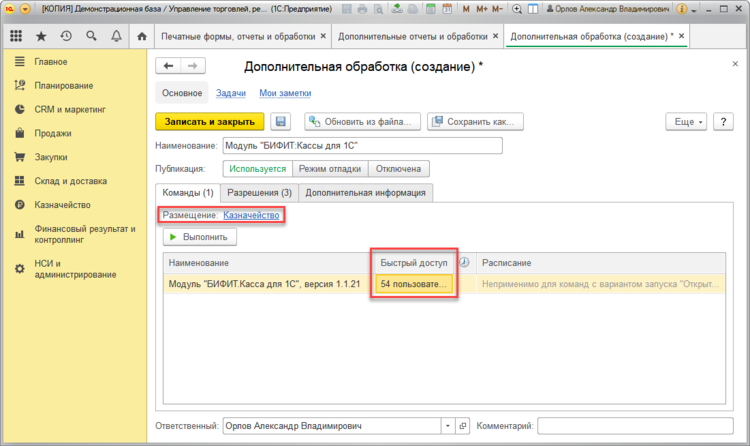Как настроить 1С обработку?: различия между версиями
Merkulov (обсуждение | вклад) |
Merkulov (обсуждение | вклад) |
||
| (не показаны 2 промежуточные версии 2 участников) | |||
| Строка 48: | Строка 48: | ||
[[Файл:1c 4.png|thumb]] | [[Файл:1c 4.png|thumb|750px]] | ||
Установка выполняется путем добавления обработки в справочник дополнительных обработок. Для этого выполните следующие действия: | Установка выполняется путем добавления обработки в справочник дополнительных обработок. Для этого выполните следующие действия: | ||
| Строка 57: | Строка 57: | ||
* В появившемся окне выберите ранее скачанный дистрибутив внешней обработки '''BifitCashbox.epf.''' Откроется форма дополнительной обработки. На форме следует указать разделы командного интерфейса, из которых будет осуществляться доступ к обработке, а также выбрать пользователей, у которых обработка будет отображаться в разделе '''Дополнительные обработки'''. | * В появившемся окне выберите ранее скачанный дистрибутив внешней обработки '''BifitCashbox.epf.''' Откроется форма дополнительной обработки. На форме следует указать разделы командного интерфейса, из которых будет осуществляться доступ к обработке, а также выбрать пользователей, у которых обработка будет отображаться в разделе '''Дополнительные обработки'''. | ||
* Нажмите кнопку '''''Записать и закрыть'''''. | * Нажмите кнопку '''''Записать и закрыть'''''. | ||
<br clear="all"/> | |||
== Видеоуроки == | |||
* [https://vk.com/video/@bifit.kassa?z=video-143616203_456239174%2Fclub143616203%2Fpl_-143616203_-2 Работа с внешней обработкой «БИФИТ Касса» для 1С] | |||
Текущая версия на 14:27, 3 февраля 2023
Настоящий документ является руководством по установке, настройке и использованию внешней обработки БИФИТ Касса для 1С (далее обработка).
Общие сведения
Обработка предназначена для взаимодействия с Личным Кабинетом (далее ЛК) облачного сервиса БИФИТ Касса непосредственно из пользовательского интерфейса 1С:Предприятие. Использование обработки позволяет как упростить, так и полностью отказаться от файлового обмена.
С помощью обработки можно:
- выгружать из 1С в ЛК справочник номенклатуры;
- в двустороннем порядке обмениваться документами "Заказ клиента" между системой 1С и ЛК БИФИТ.Касса;
- получать из ЛК отчет о продажах за произвольный период и загружать его в систему 1С;
С помощью одного установленного экземпляра обработки можно работать с документами нескольких организаций, если они привязаны к одной учётной записи.
Обработка совместима со следующими конфигурациями:
- Бухгалтерия предприятия, ред. 2.0
- Бухгалтерия предприятия, ред. 3.0
- Управление торговлей, ред. 10.3
- Управление торговлей, ред. 11
- Управление производственным предприятием, ред. 1.3
- Управление нашей фирмой, ред. 1.6
- Розница, редакция 2
- ДалионАвто, ред. 1.3
- Комплексная автоматизация, ред. 2.0
Требования
Для использования обработки клиенту необходимо:
- иметь зарегистрированную учетную запись в облачном сервисе БИФИТ.Касса;
- установить платформу 1С:Предприятие версии не ниже 8.3.10.2505;
- использовать типовую конфигурацию 1С из списка, приведенного выше;
- установить и настроить обработку;
![]() Примечание
Примечание
Перед установкой обработки "БИФИТ Касса для 1С" рекомендуется обновить конфигурацию информационной базы 1С до последней версии.
Установка и настройка обработки
Дистрибутив обработки в виде файла BifitCashbox.epf можно получить на сайте БИФИТ Бизнес в разделе Скачать.
Установка
Установка выполняется путем добавления обработки в справочник дополнительных обработок. Для этого выполните следующие действия:
- Запустите 1С:Предприятие под пользователем с правом добавления обработок.
- Установите флаг Дополнительные отчеты и обработки и откройте справочник Дополнительные отчеты и обработки (раздел НСИ и администрирование → Печатные формы, отчеты и обработки → Дополнительные отчеты и обработки).
- В открывшемся окне нажмите кнопку "Добавить из файла…".
- В появившемся окне выберите ранее скачанный дистрибутив внешней обработки BifitCashbox.epf. Откроется форма дополнительной обработки. На форме следует указать разделы командного интерфейса, из которых будет осуществляться доступ к обработке, а также выбрать пользователей, у которых обработка будет отображаться в разделе Дополнительные обработки.
- Нажмите кнопку Записать и закрыть.